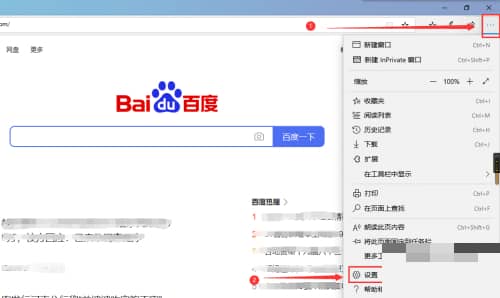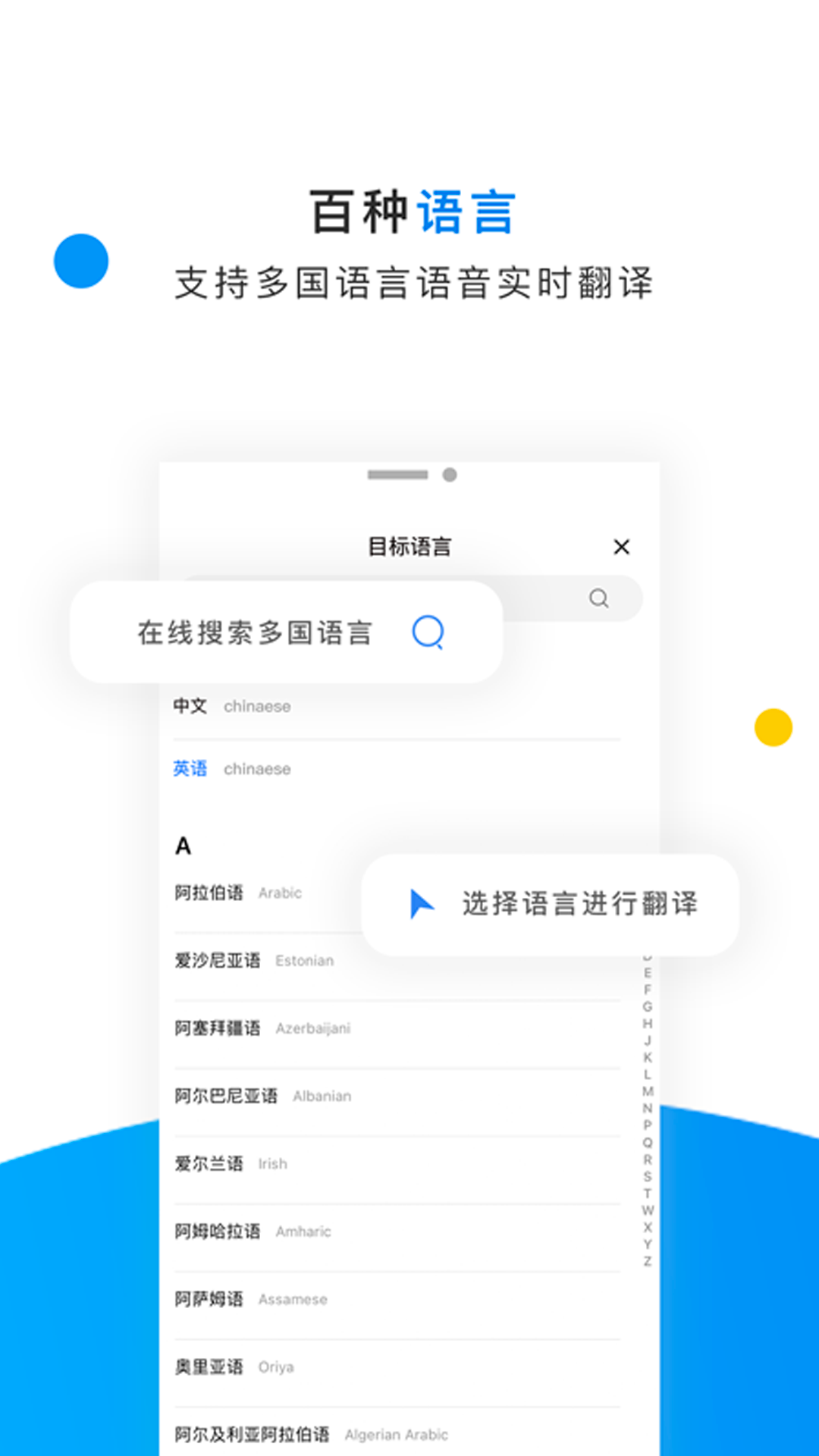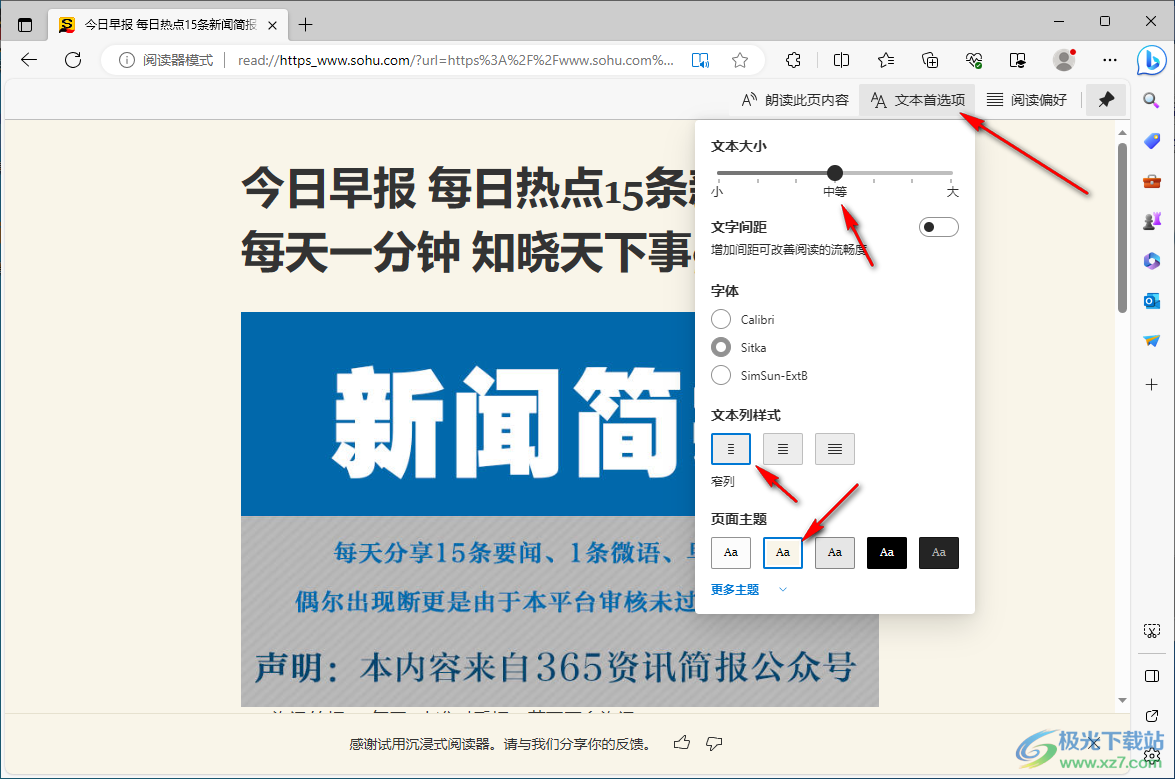在Edge中阅读PDF时,安装有道翻译扩展程序,选中文字后右键选择翻译,是实现快速翻译最直接的方法。若无法划词,可尝试截图翻译或复制文本。
目录
1. 为什么Edge自带的PDF翻译不够用?
2. 如何在Edge中安装并启用有道翻译?
3. Edge PDF划词翻译的核心技巧
4. 遇到“划词翻译”失灵怎么办?
5. 超越浏览器:探索更强大的有道翻译工具
为什么Edge自带的PDF翻译不够用?
Microsoft Edge浏览器内置了强大的PDF阅读器,并集成了自家的翻译功能。然而,许多用户在阅读专业文献或学术论文时,仍然倾向于寻找使用有道翻译的方法。这其中的原因是什么?关键在于翻译引擎的差异和用户习惯。
Edge默认使用的是微软翻译,它在日常对话和通用文本上表现良好。但对于需要更高准确性的领域,例如医学、法律、计算机科学等,用户普遍认为有道翻译的表现更为出色。有道深耕机器翻译多年,其自主研发的神经网络翻译(NMT)技术,结合了海量的专业语料库,使得它在处理复杂句式和专业术语时,译文更加精准、自然,更符合中文的表达习惯。因此,追求高质量阅读体验的用户,自然希望能在Edge的PDF阅读场景中调用有道翻译。
如何在Edge中安装并启用有道翻译?
要在Edge浏览器中顺畅地使用有道翻译功能,第一步是正确安装官方的扩展程序。这个过程非常简单,只需几步即可完成设置。
步骤一:访问Edge加载项商店
首先,打开你的Microsoft Edge浏览器。在地址栏输入 edge://extensions/ 并回车,或者点击浏览器右上角的“…”菜单,选择“扩展”。进入扩展管理页面后,点击左下角的“获取Microsoft Edge扩展”链接,即可打开Edge加载项官方商店。
步骤二:搜索并添加“有道翻译”
在加载项商店的左上角,你会看到一个搜索框。在其中输入“有道翻译”或“Youdao Translate”,然后按回车键。在搜索结果中,找到由官方发布的“有道翻译”扩展程序,点击它旁边的“获取”按钮。浏览器会弹出一个权限确认窗口,点击“添加扩展”即可完成安装。
步骤三:检查扩展权限,确保正常运行
安装完成后,一个关键步骤是检查并配置扩展的权限,这直接关系到它能否在PDF文件上正常工作。回到“扩展”管理页面(edge://extensions/),找到已安装的“有道翻译”,点击“详细信息”。在此页面中,请务必找到并开启“允许访问文件 URL”这个选项。当你打开本地存储的PDF文件时,此权限是让翻译插件能够读取和操作页面内容的前提。
Edge PDF划词翻译的核心技巧
成功安装并配置好扩展后,你就可以在Edge中对PDF内容进行翻译了。根据PDF文档类型的不同,可以采用以下几种灵活高效的方法。
方法一:最直接的划词翻译
对于大多数文本型PDF文件,这是最便捷的方式。操作流程如下:
-
在Edge浏览器中打开一个外文PDF文档。
-
使用鼠标左键拖动,选中你想要翻译的单词、句子或段落。
-
松开鼠标后,选中的文本旁边通常会立刻出现一个有道翻译的小图标,点击它即可看到翻译结果。
-
或者,你也可以在选中的文本上点击鼠标右键,在弹出的菜单中选择“有道翻译”相关的选项,同样可以获得即时翻译。
这种方法响应迅速,不打断阅读流程,是进行精读和文献分析时的首选。
方法二:利用有道翻译的截图翻译功能
当你遇到扫描版PDF或者文字无法被正常选中的情况时,这通常意味着PDF内容是图片格式。此时,有道翻译强大的OCR(光学字符识别)技术便能派上用场。其截图翻译功能可以轻松应对这种挑战。
激活此功能非常简单:点击浏览器工具栏上的有道翻译图标,在弹出的菜单中选择“截图翻译”。鼠标会变成一个十字准星,按住鼠标左键拖动,框选出你想要翻译的区域。松开鼠标后,有道翻译会自动识别图片中的文字并给出翻译结果。这项功能不仅准确,而且解决了许多插件无法处理的图片型文档翻译难题。
方法三:经典“复制粘贴”法
这是一个虽然原始但绝对可靠的备用方案。如果上述两种方法因某些特殊原因无法使用,或者你只想翻译文档中的零散部分,可以采用此方法。
首先,在PDF中尝试选中并复制(使用快捷键 Ctrl+C)你需要的文本。然后,点击浏览器右上角的有道翻译扩展图标,一个简洁的翻译窗口会弹出。将刚才复制的文本粘贴(使用快捷键 Ctrl+V)到输入框中,翻译结果将立即显示。这个方法虽然步骤稍多,但胜在通用性强,几乎适用于任何情况。
遇到“划词翻译”失灵怎么办?
有时候,即便是正确安装了插件,也可能遇到无法翻译的窘境。不必担心,大多数问题都可以通过简单的排查来解决。下表列出了一些常见问题及其对应的解决方案。
| 常见问题 | 可能原因 | 解决方案 |
|---|---|---|
| 无法选中PDF中的文字 | PDF为扫描件或图片格式;文档设置了复制保护。 | 使用有道翻译的“截图翻译”功能,通过OCR识别文字并翻译。 |
| 右键菜单没有翻译选项 | 扩展权限不足;与其他扩展程序冲突;PDF页面特殊。 | 确保已在扩展设置中开启“允许访问文件 URL”。尝试禁用其他可能冲突的划词翻译插件,然后刷新页面。 |
| 可以划词,但翻译结果不显示 | 网络连接问题;浏览器缓存或插件临时故障。 | 检查你的网络连接是否正常。尝试刷新PDF页面(按F5键),或在扩展管理页面禁用再重新启用有道翻译插件。 |
| 本地PDF文件无法翻译 | 未开启访问文件URL的权限。 | 这是最常见的原因。请务必前往 edge://extensions/,在有道翻译的“详细信息”中,勾选“允许访问文件 URL”。 |
超越浏览器:探索更强大的有道翻译工具
虽然Edge扩展程序满足了大部分在线阅读的即时翻译需求,但对于有更高要求、更复杂场景的用户,有道还提供了一系列更为专业的解决方案,将翻译体验提升到新的高度。
对于需要处理大量PDF、Word等格式文档的专业人士和学者而言,有道翻译桌面客户端是终极选择。它不仅集成了有道强大的翻译引擎,还支持直接拖入整个文档进行翻译。与网页版零散的翻译不同,桌面版能够完整解析文档,并提供保留原文排版的翻译结果。这意味着图表、格式和段落结构都能得到最大程度的保留,省去了繁琐的手动调整工作,极大地提升了工作和学习效率。
而对于那些不仅阅读电子文档,也频繁接触纸质书籍、打印资料的用户,有道词典笔则搭建了一座连接物理世界与数字智能的桥梁。这款便携式硬件设备只需在纸张上轻轻一扫,即可实时识别文字并在屏幕上显示翻译结果和发音。它彻底摆脱了电脑和网络的束缚,无论是在图书馆、办公室还是家中,都能实现“指哪扫哪,即扫即译”,是深度阅读和语言学习的得力助手。它代表了有道致力于打造全场景、无障碍阅读体验的决心。